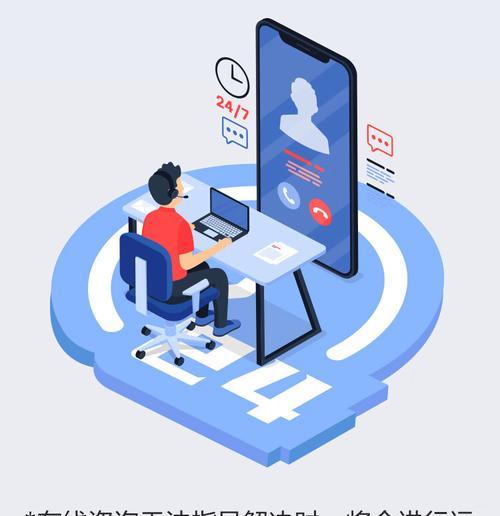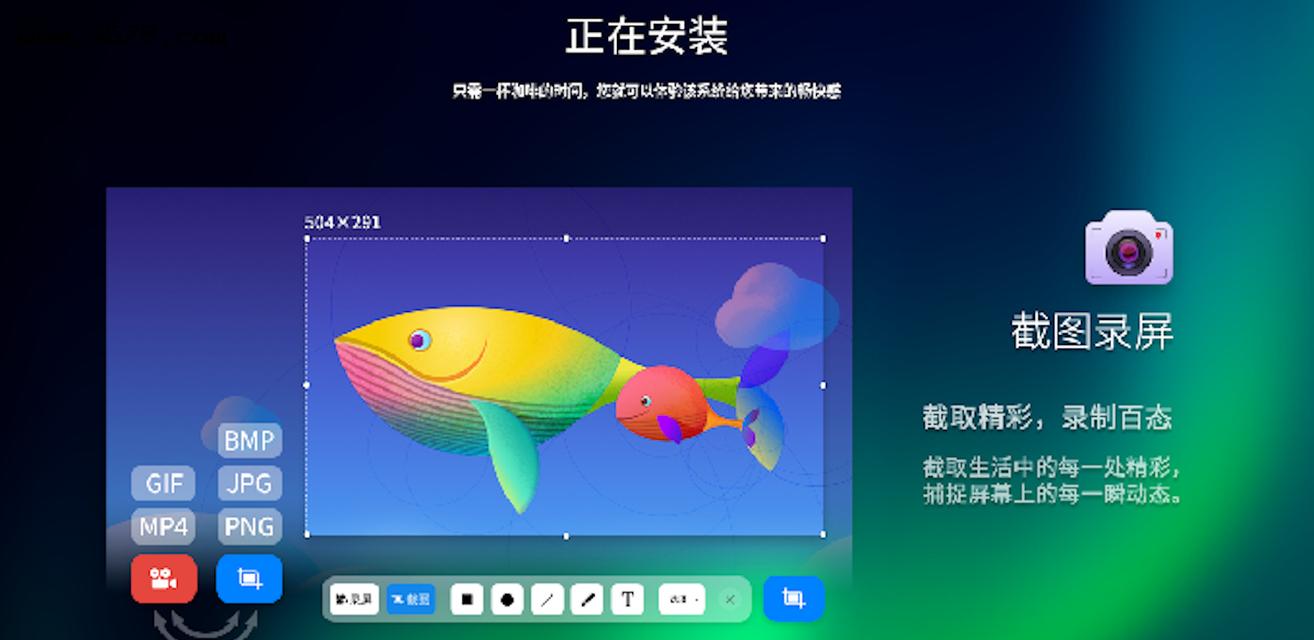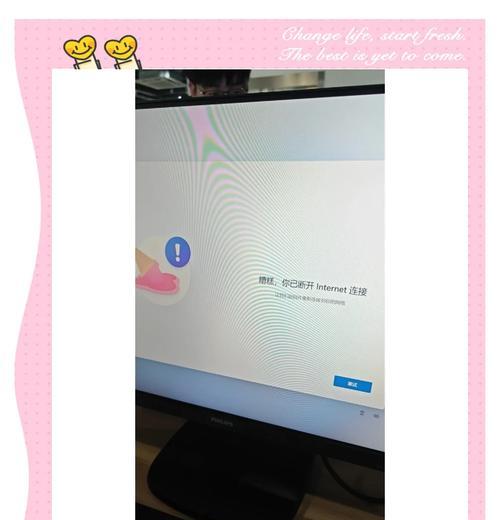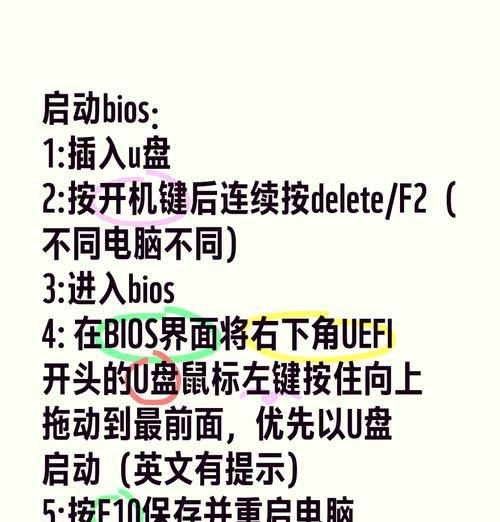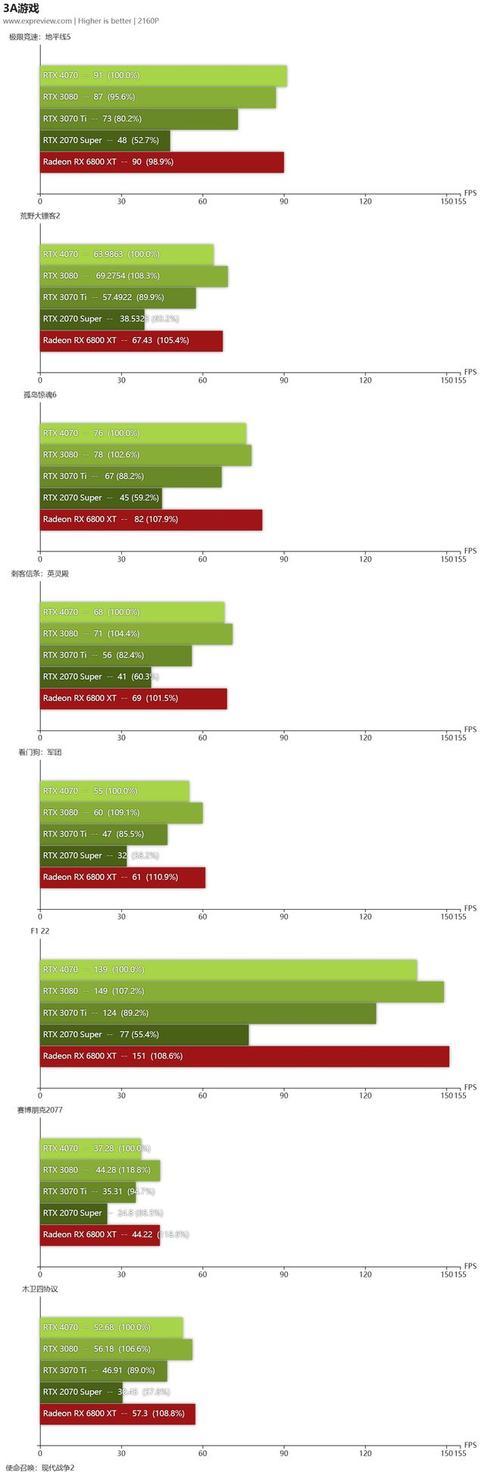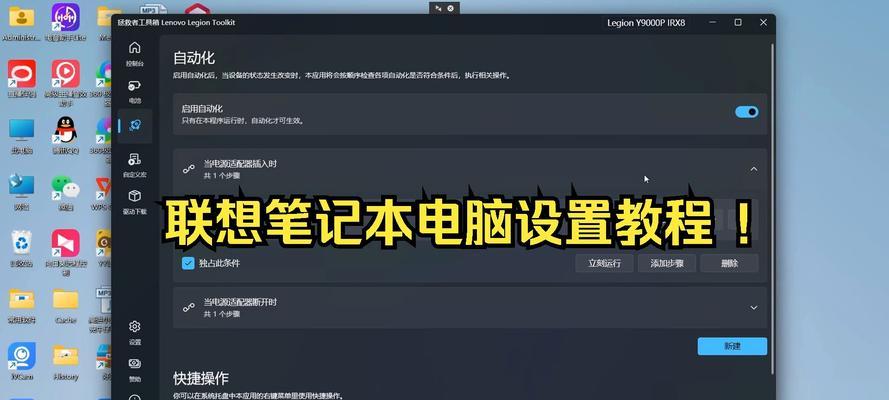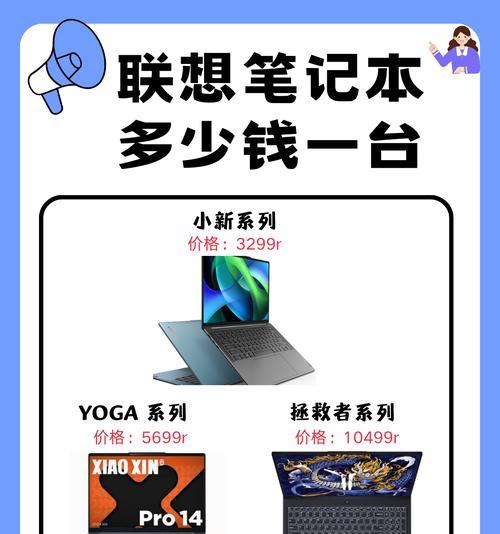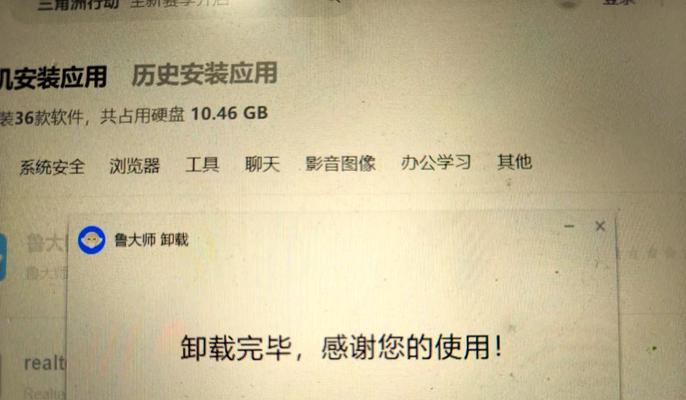老联想笔记本配置怎么看?详细步骤介绍?
随着科技的飞速发展,很多用户手中的联想笔记本已经历了数年的服役期,但了解自己笔记本的配置信息对于优化性能、升级系统或进行故障排查依然至关重要。老联想笔记本配置怎么看呢?本文将详细介绍查看老联想笔记本配置的步骤,并解答一些常见的相关疑问。
步骤一:系统信息法
查看笔记本的基本配置,最简单直接的方法是通过系统自带的信息工具。具体操作如下:
1.右击“此电脑”或“我的电脑”图标,选择“属性”。在Windows10系统中,可以直接在桌面空白处点击右键选择“个性化”,然后在设置界面底部找到“此电脑”选项点击进入。
2.查看常规信息。在显示的窗口中,你可以看到操作系统版本、系统类型(32位或64位)等信息。
3.点击“设备管理器”。该选项会列出所有的硬件设备信息,包括处理器(CPU)、显卡(GPU)、网络适配器等。

步骤二:任务管理器法
任务管理器是另一查看系统性能和硬件配置的实用工具,步骤如下:
1.按“Ctrl”+“Shift”+“Esc”键或通过任务栏的“开始”菜单搜索并打开“任务管理器”。
2.切换到“性能”标签。在这里你可以查看CPU、GPU、内存、硬盘等硬件的详细信息。

步骤三:系统信息工具(SysInfo)
对于一些老款联想笔记本,可以利用联想自家的“SystemInformation”工具查看更为详细的配置信息。
1.通过开始菜单搜索“SystemInformation”,或者在联想笔记本上通常有该工具的快捷方式。
2.打开工具后,你可以找到包括处理器、内存、系统类型、BIOS版本等信息。

步骤四:通过命令提示符
如果你喜欢使用命令行,也可以借助一些命令来查看配置信息。
1.按下“Win”+“R”,输入“cmd”,按回车键打开命令提示符。
2.输入并执行指令“systeminfo”。该命令将提供包括操作系统、主板、处理器、内存等详尽信息。
步骤五:第三方软件检查
对于追求更为全面系统信息的用户,可以借助第三方软件如CPU-Z,Speccy等,以下是使用CPU-Z进行配置查看的简要步骤:
1.从官方网站下载并安装CPU-Z(确保来源安全可靠)。
2.打开CPU-Z程序,各类硬件信息会自动显示在相应标签页中。
常见问题解答
问:我的联想笔记本支持升级哪些硬件?
答:笔记本的升级能力取决于多种因素,包括笔记本型号、预留接口等。一般来说,内存和硬盘是比较容易升级的部分。请根据官方提供的升级指南或咨询专业维修人员来获取详细建议。
问:如何对老联想笔记本进行性能优化?
答:优化笔记本性能,可以考虑以下步骤:
清理系统垃圾文件:定期运行磁盘清理工具。
卸载不必要的软件:减少后台运行程序。
升级硬件(如可行):增加内存、更换为SSD等。
进行系统更新:保持操作系统和驱动程序的最新版本。
问:为什么查看到的显卡信息显示为“MicrosoftBasicDisplayAdapter”?
答:显示"MicrosoftBasicDisplayAdapter"通常意味着系统未能正确安装或识别显卡驱动。建议到联想官方网站下载并安装最新的显卡驱动,或者通过WindowsUpdate尝试自动更新。
问:查看配置时出现未知设备怎么办?
答:未知设备可能是未安装或者损坏的驱动程序,或者是未连接的硬件设备。尝试右键点击设备并选择“更新驱动程序”,或者访问设备制造商的官网下载最新驱动。如果问题依旧,可能需要硬件检测或专业人员的维修。
通过以上几步,即使是老款联想笔记本的配置信息也无所遁形。了解自己的笔记本硬件基础信息对于日常使用和故障排查都至关重要,希望本文的介绍能为您的使用带来便利。记住,合适的维护和升级可以让您的老联想笔记本焕发新生,继续为您效力。
版权声明:本文内容由互联网用户自发贡献,该文观点仅代表作者本人。本站仅提供信息存储空间服务,不拥有所有权,不承担相关法律责任。如发现本站有涉嫌抄袭侵权/违法违规的内容, 请发送邮件至 3561739510@qq.com 举报,一经查实,本站将立刻删除。
- 上一篇: 电脑有麦克风但音响无声音怎么处理?
- 下一篇: 电脑出现两个计算机图标如何处理?
- 站长推荐
-
-

Win10一键永久激活工具推荐(简单实用的工具助您永久激活Win10系统)
-

华为手机助手下架原因揭秘(华为手机助手被下架的原因及其影响分析)
-

随身WiFi亮红灯无法上网解决方法(教你轻松解决随身WiFi亮红灯无法连接网络问题)
-

2024年核显最强CPU排名揭晓(逐鹿高峰)
-

光芒燃气灶怎么维修?教你轻松解决常见问题
-

解决爱普生打印机重影问题的方法(快速排除爱普生打印机重影的困扰)
-

红米手机解除禁止安装权限的方法(轻松掌握红米手机解禁安装权限的技巧)
-

如何利用一键恢复功能轻松找回浏览器历史记录(省时又便捷)
-

小米MIUI系统的手电筒功能怎样开启?探索小米手机的手电筒功能
-

华为系列手机档次排列之辨析(挖掘华为系列手机的高、中、低档次特点)
-
- 热门tag
- 标签列表
- 友情链接